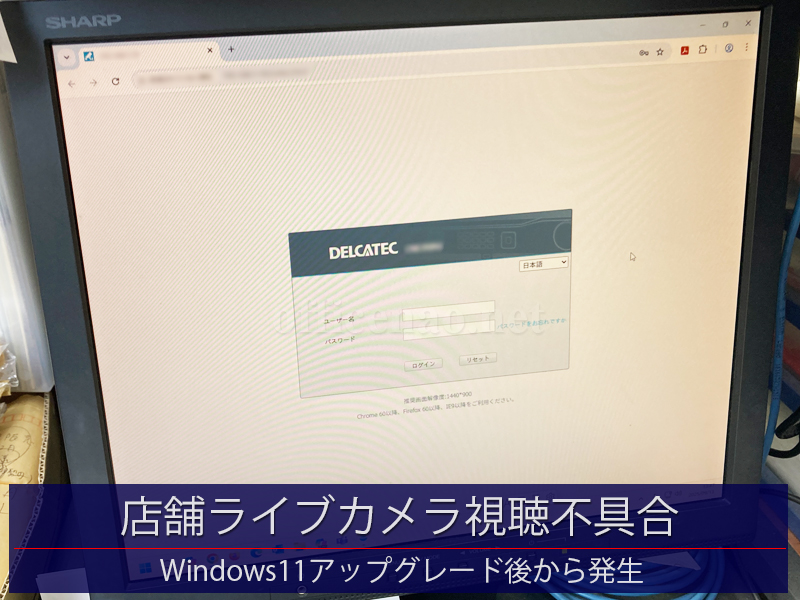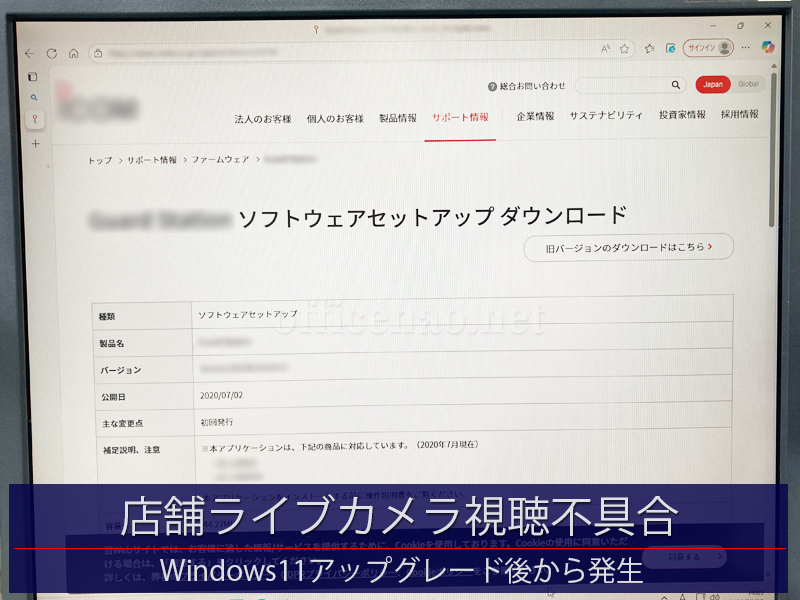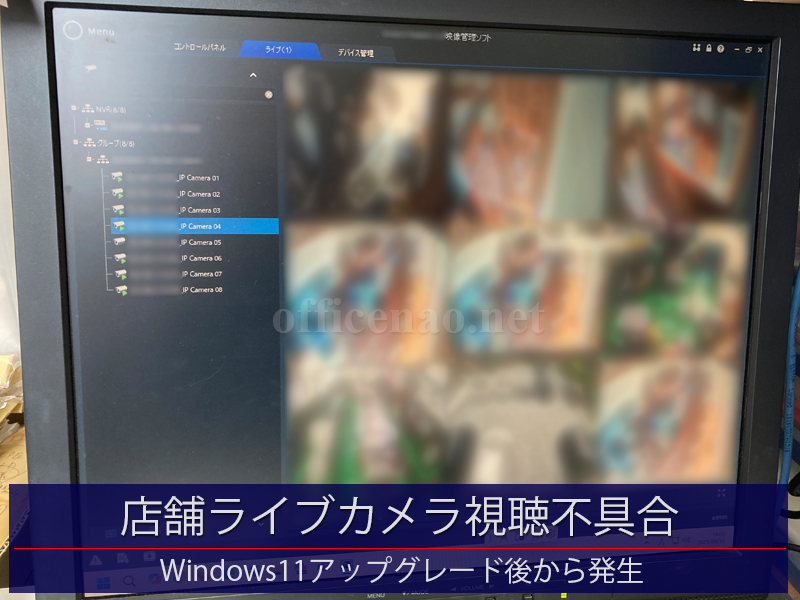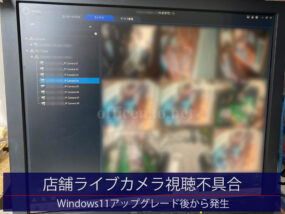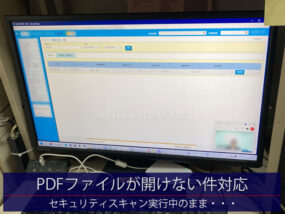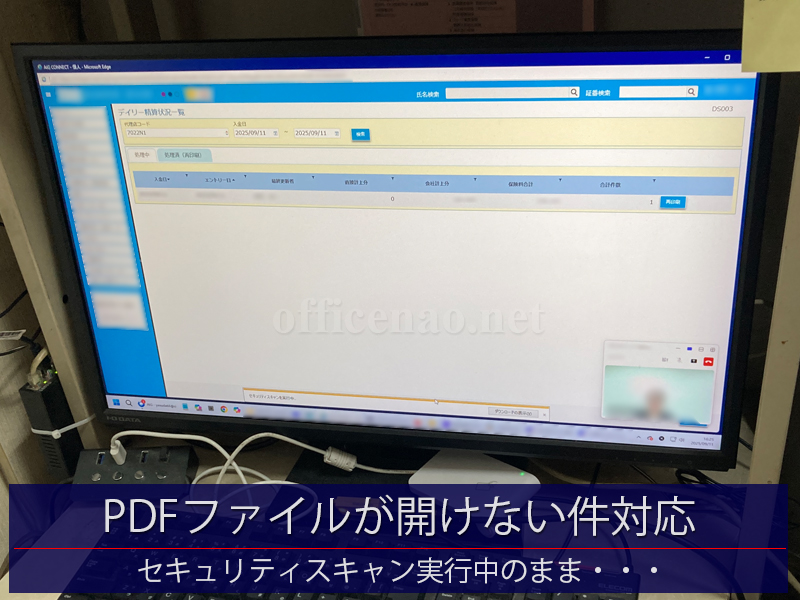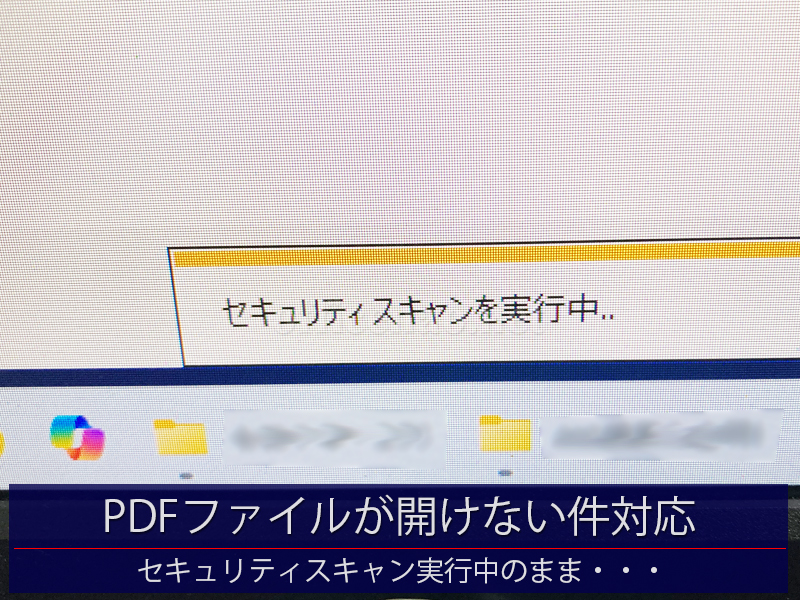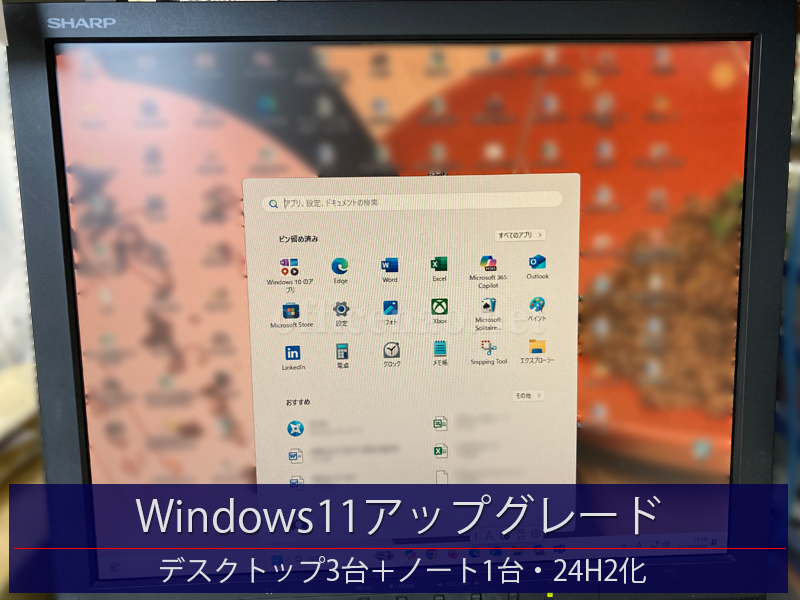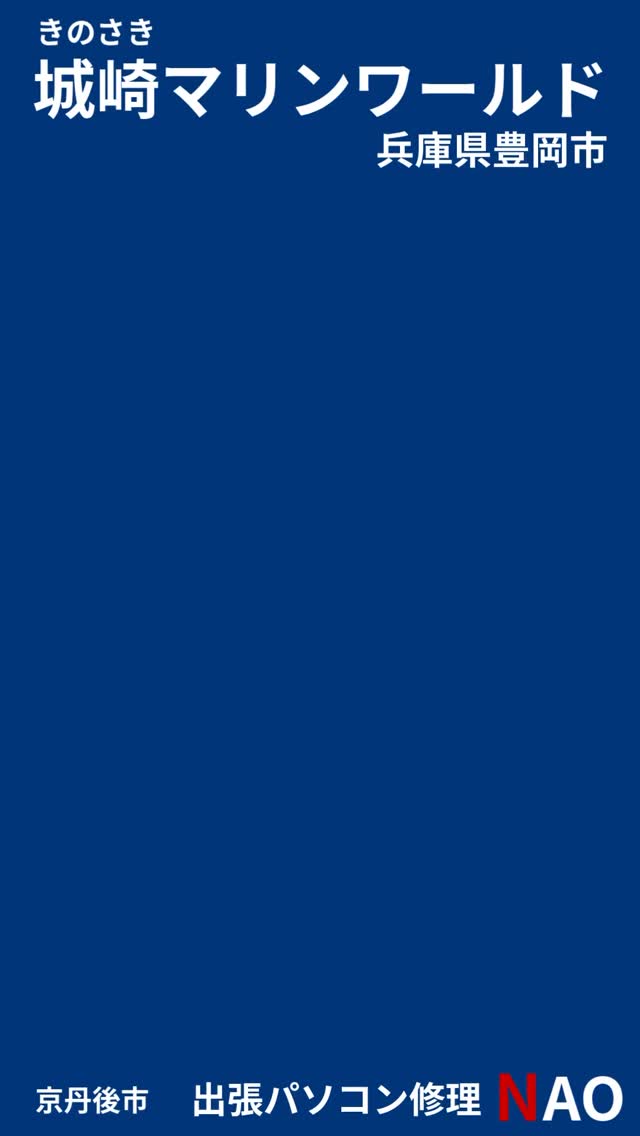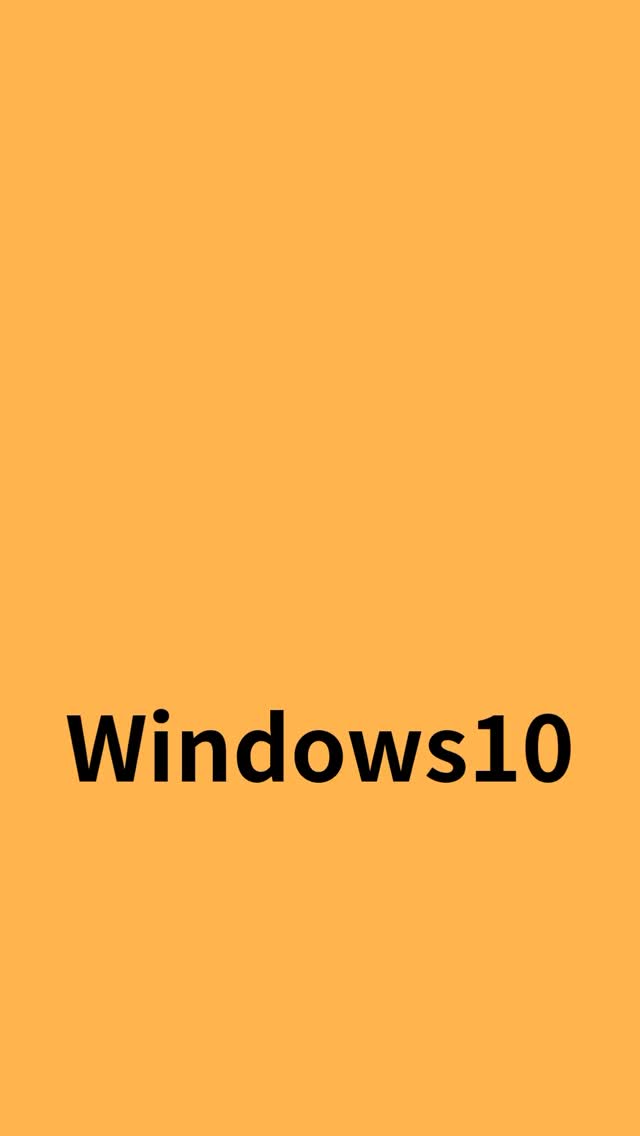先日デスクトップパソコンのWindows11代行アップグレードを実施させて頂いて店舗事務所より、今まで視聴できていたライブカメラの映像が見れなくなったとの連絡を受け、出張訪問にて対応させて頂きました。
従来はブラウザから録画レコーダーの管理画面にログインして、管理下の屋内ライブカメラ映像を視聴されていましたが、OSがWindows11になってセキュリティ仕様の変更などによりうまく動作しなくなったようです。
ライブカメラの視聴には、Edgeブラウザを利用されていましたが、これをChromeブラウザに変えても不具合は解消しません。
次にこのカメラ監視システムを設置された業者さんからの資料をもとに、ブラウザ視聴方式から専用ソフト(Windows用)方式に切り替えてみます。
最新板の監視ソフトをダウンロードし、マニュアルに従ってまずはLAN内のレコーダーをソフトに登録します。
しばらく待っていると、カメラ監視ソフト上にLAN内のレコーダーが正常に認識され、ライブビューなどの機能で従来通り現在の状態を視聴できるようになりました。
続いてこのカメラ監視ソフトを各端末にもインストールし、同様の設定を行ってから動作確認を行わせて頂きました。
これまで通り全ての端末から現在の店舗内の様子が確認できるようになりました。
京丹後市や丹後半島地域にお住まいの方で、Windows11アップグレード後の細かな不具合等でお困りの方は、未来オフィスNAOまでお気軽にお問い合わせ下さい。